Personnaliser les sections de l'accueil
Dans cet article
Qu'est-ce qu'une section de la page d'accueil ?
La page d'accueil de la plateforme est composée d'un entête puis de sections, c'est-à-dire de bandes horizontales de deux couleurs différentes.
De la même manière que l'on trouve des pages dynamiques du site préconfigurées puis des pages statiques que l'on peut ajouter par la suite, on discerne deux types de sections :
- les sections préconfigurées, dont le contenu est dynamique. Il existe 12 types de sections préconfigurées correspondant à diverses fonctionnalités de la plateforme. Les sections préconfigurées sont publiées par défaut, mais elles ne peuvent apparaitre sur la page d'accueil que si du contenu les concernant est ajouté. Par exemple, une actualité doit être ajoutée sur la plateforme pour que la section Actualités apparaisse.
- les sections personnalisées, dont le contenu est statique et entièrement à définir grâce à un éditeur de texte. Il n'y a pas de limitation du nombre de sections que vous pouvez créer.

Comment ajouter une section dans la page d'accueil ?
1
Allez dans le menu Pages > Accueil / Sections

2
Cliquez sur Ajouter en haut à droite de l'écran
3
Vous pouvez alors donner un titre à la section. Ce titre aura le format H2 dont la couleur est définie dans le menu Réglages > Apparence. Il est facultatif.


4
Assurez-vous que la case Publié est cochée afin que la section soit visible aux utilisateurs sur la façade de la plateforme. Si la case n'est pas cochée, la section sera accessible dans l'administration mais elle n'apparaitra pas sur la façade de la plateforme.
Vous pouvez également utiliser le raccourci de la colonne Publié dans la vue liste pour rapidement publier/dépublier des sections sans passer par le bouton Editer.
5
Définissez la position de la section par rapport aux autres. Le plus petit chiffre sera situé le plus en haut, le plus grand le plus en bas. Le chiffre en lui-même n'a pas d'importance, la première section peut porter le nombre 42 à partir du moment que la seconde porte un nombre supérieur à 42.
Vous pouvez également utiliser les flèches dans la vue liste pour monter ou descendre une section.
6
Le sous-titre a un format texte "normal", c'est-à-dire qu'il a le même format que le contenu. Le sous-titre est donc particulièrement utile pour les sections prédéfinies de la plateforme

7
Enfin un éditeur de texte complet permet de créer le contenu de la section.
8
Cliquez sur Créer pour enregistrer la nouvelle section
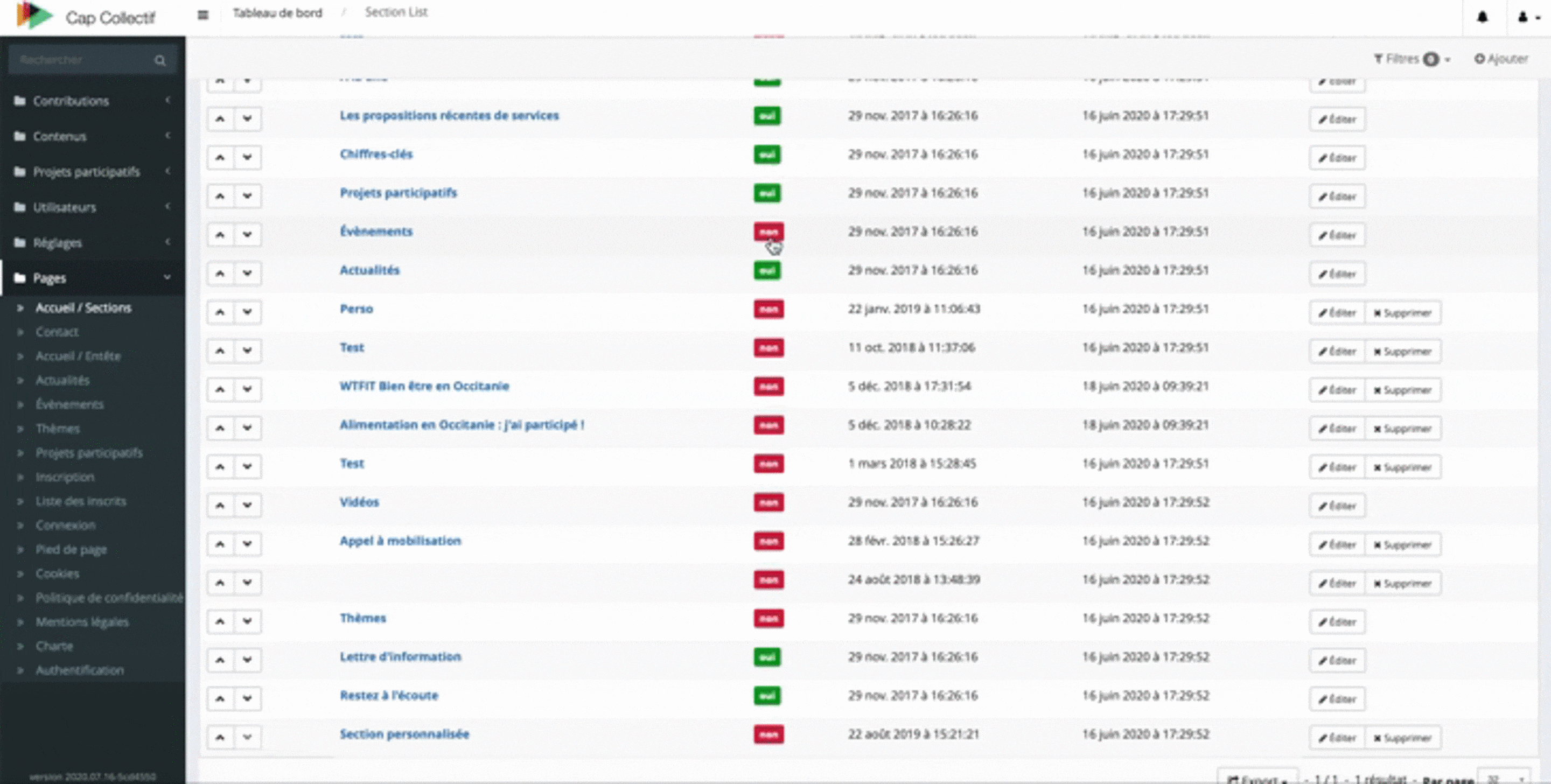
Les sections préconfigurées
Il existe 12 sections prédéfinies sur la plateforme. Elles ont chacune un contenu et un rôle particulier.
La démarche
La section La démarche est similaire à une section personnalisée mais elle a une différence : vous pouvez personnaliser ses couleurs depuis Pages > Accueil / En tête > Couleur de l'en-tête secondaire (couleur de fond, couleur du texte et couleur du titre) .
A la une
Permet de mettre en valeur jusqu'à 10 contenus de la plateforme. Il peut s'agir d'un article, d'un thème, d'un évènement ou encore d'un projet. Les contenus affichés se choisissent directement dans la section, dans Pages > Accueil/Sections. Voir l'article Configurer la section À la une.

Vidéos
Affichez un nombre défini de vidéos sur la page d'accueil. Les vidéos s'ajoutent dans le menu Contenus > Vidéos.

Projets participatifs
Vous avez le choix d'afficher les projets participatifs les plus récents ou bien de personnaliser l'affichage en sélectionnant les projets que vous souhaitez afficher sur votre page d'accueil (vous pouvez choisir l'ordre d'affichage et le nombre de projets) :

Les vignettes de vos projets participatifs seront donc affichés dans une section sur l'accueil de cette façon :

Thèmes
Affichez les thèmes de votre plateforme.

Évènements
Les évènements à venir de votre plateforme sont présentés dans cette section.

Actualités
Présente les actualités de votre plateforme.

Cette section permet de recueillir les adresses des utilisateurs souhaitant recevoir une newsletter. Les adresses sont alors disponibles dans le menu Utilisateurs > Inscrits à la lettre d'information.
Voir l'article La lettre d'information de la plateforme

Restez à l'écoute
Cette section recense les réseaux sociaux et autres sites internet en lien avec la plateforme. Les liens et images se définissent dans le menu Réglages > Réseaux sociaux (page d'accueil).

Chiffres-clés
Cette section vous permet d'afficher les chiffres-clés de votre plateforme. Il s'agit de compteurs globaux qui se mettent à jour en temps réel. Vous pouvez afficher le nombre d'événements, de projets et de contributions/participants/votes.


Cela s'affiche de cette façon sur la page d'accueil de la plateforme :

Mise en avant d'une étape de collecte
Cette étape permet d'afficher les propositions les plus récentes d'une étape de dépôt (budget participatif, appel à projets, projet d'entraide, pétitions).

Carte des projets participatifs
Cette section permet d'afficher sur une carte vos projets participatifs ainsi que les zones géographiques liées. Pour paramétrer cette section, nous vous invitons à lire l'article dédié.

